连接电脑无反应,图文详解怎么解决iphone连接电脑无反应
- 2018-06-02 08:48:00 分类:win7
iphone手机连接电脑无反应,这是什么原因所造成的呢?数据线接触不良?这也是有可能造成连接无反应的。但是小编今天要教你们的是怎么来解决iphone连接电脑无反应的问题的,所以小伙伴们,往下看起来吧~~~
最近有小伙伴跟小编说,iphone手机连接电脑总是无反应,这该如何时好。因为小编用的不是iphone手机,所以为了解决这个问题,小编特地去借了部存在这个问题的手机进行试验。那么今天带着解决方法而来的小编我,就要开始给你们说解决方法啦。做好准备认真看了不~~
首先,换数据线。因为有的时候可能是数据线的问题,在连接时最好用原装的数据线。

连接电脑无反应示例1
然后就打开iTunes, 点击"帮助"下的"检查更新",然后将iTunes升级到最新版本。
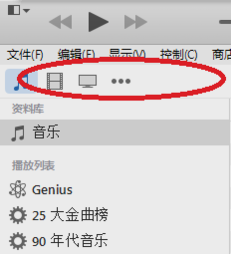
连接电脑示例2
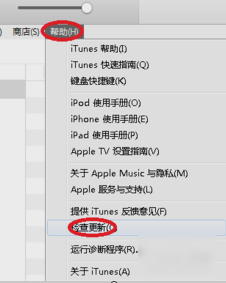
iphone连接电脑示例3

无反应示例4
在更新的时候,可以打开第三方手机助手看看能不能连接,如果可以连接。那就是iTunes驱动程序出了问题。
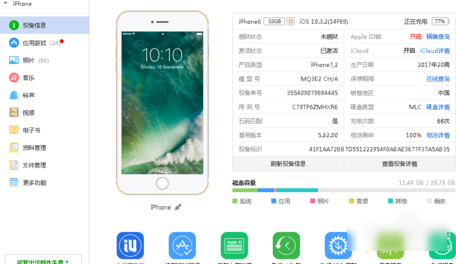
连接电脑无反应示例5
然后右键点击计算机,再点"属性",然后在左侧找到并点"设备管理器"。
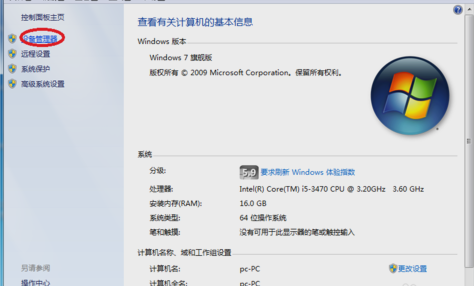
连接电脑无反应示例6
然后再找到"通用窜行总线控制器",找到之后卸载"Apple Mobile device usb driver"。
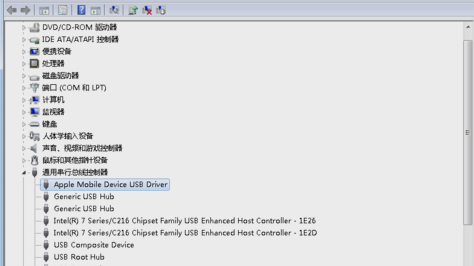
iphone连接电脑示例7
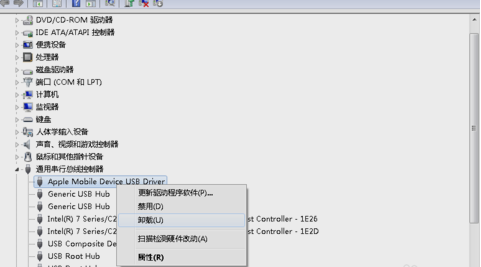
连接电脑示例8
然后等到最新版iTunes下载安装好了之后,再用数据线连接手机,这时会有安装新的驱动程序的提示,然后等待几分钟即可。

连接电脑无反应示例9
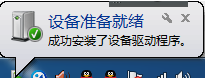
连接电脑无反应示例10
最后打开itunes就会发现iphone图标已经在了。那么这样就大功告成了~~~
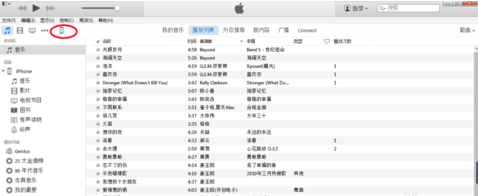
iphone连接电脑示例11